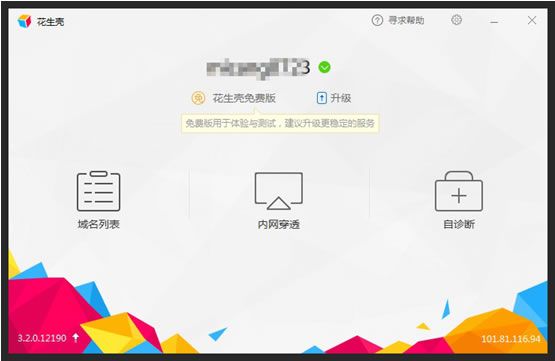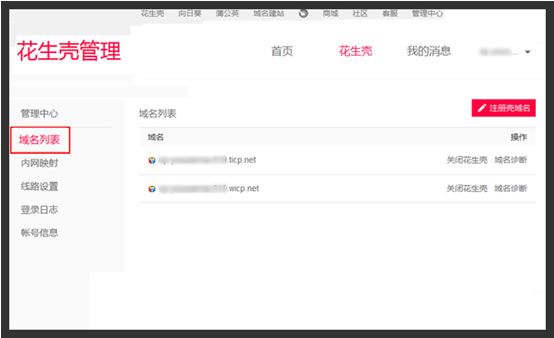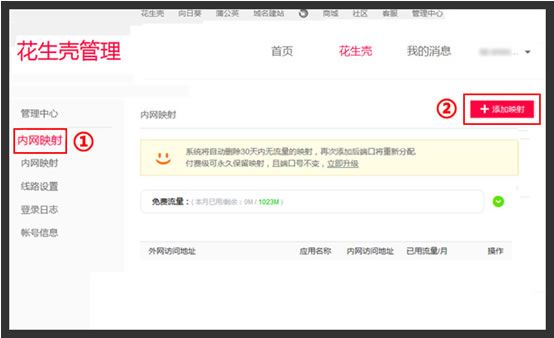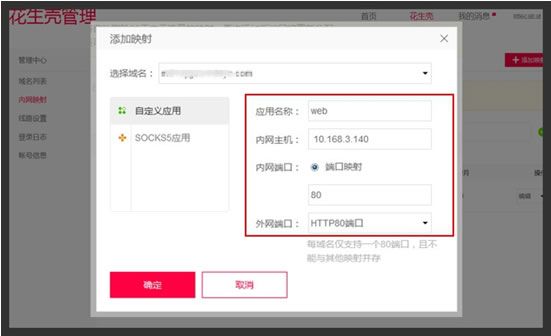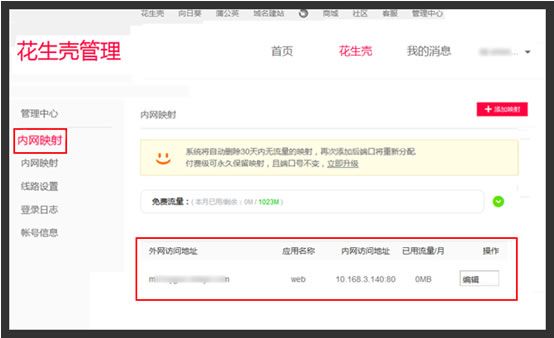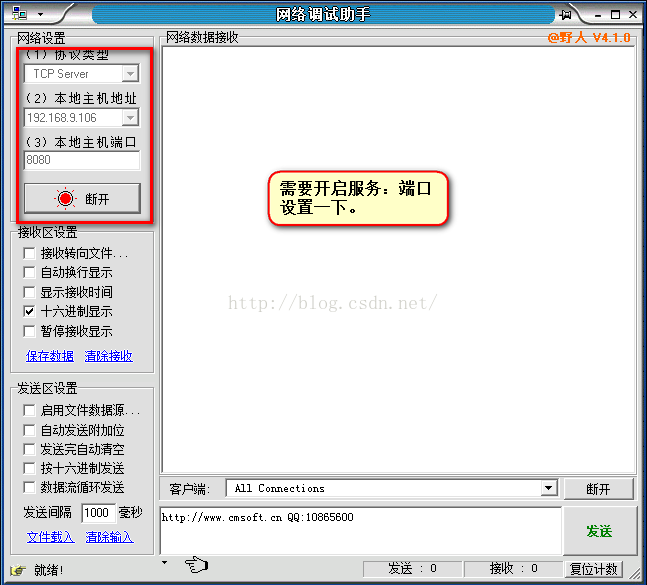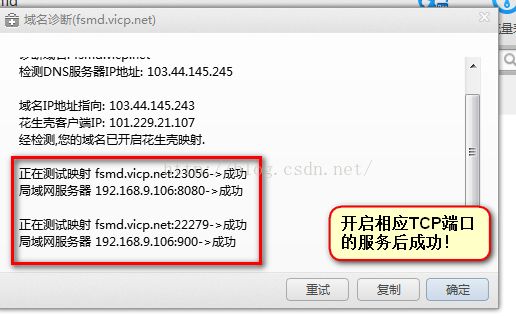一.搭建SVN服务器
1、所需软件
TortoiseSVN,下载地址http://tortoisesvn.net/downloads.html
TortoiseSVN中文语言包,下载地址http://sourceforge.jp/projects/sfnet_tortoisesvn/downloads/1.8.8/Language%20Packs/LanguagePack_1.8.8.25755-x64-zh_CN.msi/
Subversion,下载地址http://www.sliksvn.com/en/download
2、软件安装
安装的时候没有特殊的要求,按照一般软件安装的步骤进行安装就可以
3、SVN配置
(1)建立核心仓库(前提是进入到Subversion的bin目录下,默认C:\ProgramFiles\SlikSvn\bin)
a、svnadmin help 查看帮助
b、svnadmin create 库名(可以使用绝对路径也可以使用相对路径)
(2)进行权限设置
a、修改通过密码访问
打开“库名(就是第(1)步简历的库名)/conf”文件夹,找到svnserve.conf,打开。
将#password-db = passwd前面的#号去掉
b、添加或修改用户名和密码
打开conf文件夹下的passwd文件,按照username=password的形式添加用户名和密码。如下图所示
(3)启动服务器
命令行进行启动,svnserve -d -r 库名(绝对路径,相对路径都可以)
4、本地SVN服务器测试
a、在空白处右键->TortoiseSVN->导入
会出现以下图片,输入svn://localhost/,如果成功的话说明SVN服务器已经搭建完成,并且可以在内网中进行访问,在内网中进行访问的时候只需要将localhost改为svn服务器的IP即可。
二.做一个外网映射
第一步,下载花生壳3.2客户端并安装;
第二步,登录花生壳3.2客户端,点击域名列表进入web管理页面;
第三步,点击【内网映射】—【添加映射】,跳出端口映射设置窗口;
第四步,填写端口映射信息。域名为注册花生壳时赠送的免费域名,也可添加其他域名。应用名称自定义,主机即为内网主机IP地址,选择好对外开放的端口,点击确定即可完成信息填写;
第五步,端口映射添加完毕后,即生成一个可供外网访问的地址,端口映射完成;
第六步,测试。在外网浏览器内输入该地址,即可访问到内网主机所搭建的服务应用,NAT穿透成功。
内网SVN客户端访问地址为:https://222.20.95.117:443/svn/SoftWare
则外网SVN客户端访问地址为:https://******.vcip.cc:33682/svn/SoftWare
新花生壳动态域名解析:出现局域网服务器失败的解决方法
花生壳域名诊断:出现局域网服务器解析失败。其实这个提示就是告诉你,你没有架服务。。。或是这个端口的服务没有架起来。
图二:我开服务,注意设置自己要设置的内网的端口,外网的是花生壳自己生成的。
图三:开启相应端口服务后,如果网速够快,一切解析正常!
简单总结:是自己的基础理论有问题:先开服务,才能用。。。一般一个服务会对绑定一个端口。
测试是否成功:
在本机上: ping 外网域名或者ping 外网域名IP地址
参考:
https://blog.csdn.net/tcjy1000/article/details/50411585
https://blog.csdn.net/fbb3682227/article/details/50074271
https://blog.csdn.net/lu930124/article/details/47129727
https://blog.csdn.net/hyioi/article/details/46963967